Создание изображения профиля и обложки в Facebook
Последнее обновление Jan 13, 2022 03:02:28 AM GMT
Публикация напрямую на Facebook больше не поддерживается, однако вы можете сохранить свои проекты на компьютере и затем опубликовать их. Дополнительные сведения и решение этой проблемы приведены в разделе Фото и видео не загружаются на Facebook.
Образцы проектов для обложки Facebook
Фотография для обложки Facebook: тема с одной фотографией Фотография для обложки Facebook: тема с несколькими фотографиями
Создание обложки и фотографии профиля в Facebook
Меню «Создать» в Photoshop Elements позволяет изменять оформление фотографий в зависимости от области применения. В Photoshop Elements предусмотрена возможность создания обложки Facebook.
Функция создания изображения для обложки Facebook доступна не для всех языковых стандартов.
Команда создания фотографии для обложки Facebook в меню «Создать»В редакторе Photoshop Elements Editor нажмите меню Создать, затем пункт Обложка Facebook.

В диалоговом окне Обложка Facebook выберите тему. Для упрощения выбора темы воспользуйтесь средством выбора Категория темы.
Тема Одно фото: применяется одна фотография, и настраивается взаимодействие между фотографией обложки и фотографией профиля.
Тема Несколько фото: можно создать подобие коллажа из нескольких фотографий.
После выбора темы можно выполнить следующие действия.
- Замените изображения по умолчанию пользовательскими изображениями.
- С помощью панели графики добавьте графические элементы: фон, рамку и другие.
- Нажмите изображение внутри рамки правой кнопкой мыши, затем выберите Быстрое редактирование для редактирования изображения.
В проекте «Обложка Facebook» нажмите изображение правой кнопкой мыши для просмотра всех параметров, которые можно изменить.
(Необязательно) В левом верхнем углу окна Обложка Facebook нажмите Расширенный режим для изменения отдельных компонентов полученного изображения вручную.
 В новой версии предусмотрена возможность внесения дополнительных изменений на панели Слои.
В новой версии предусмотрена возможность внесения дополнительных изменений на панели Слои.В базовом режиме доступен ограниченный набор фоновых изображений, рамок и графических объектов. Однако в расширенном режиме можно применять любые варианты фона, рамки и графические объекты, предусмотренные в редакторе Photoshop Elements Editor.
Выполните одно из следующих действий.
- Завершив работу, нажмите Отправить и, следуя отображаемым инструкциям, загрузите результат по учетной записи Facebook. В зависимости от выбранной темы отображается запрос на изменение фотографии обложки и/или фотографии профиля. При первом выполнении этой операции отображаются дополнительные диалоговые окна, в которых необходимо разрешить публикацию изображений в Facebook из Photoshop Elements.
- Если требуется отложить работу над файлом, нажмите Сохранить и сохраните файл для последующего обращения.
- Для отмены внесенных изменений и возврата в исходное состояние нажмите Закрыть.

Вход в учетную запись
Войти
Управление учетной записью
Какими должны быть обложки для «Фейсбука»: 7 практических рекомендаций
Как вы думаете, на что в первую очередь смотрят пользователи, когда попадают на вашу страницу в «Фейсбуке»? Маленькая подсказка: этот элемент имеет размеры 851 на 315 пикселей и занимает почти четверть экрана практически в любом браузере для стационарного компьютера. Догадались? Да, это обложка страницы. Раз она является самой заметной частью вашего профиля, постарайтесь превратить ее в эффективный маркетинговый инструмент. Из этой статьи вы узнаете, как правильно использовать обложку для «Фейсбука».
Как вы знаете из статьи о шапках в «Твиттере», эффективность профиля в социальных сетях зависит от способности страницы привлечь внимание и произвести благоприятное первое впечатление. В «Фейсбуке» эти задачи решаются с помощью обложки страницы. Представленные ниже рекомендации помогут вам правильно ее использовать.
В «Фейсбуке» эти задачи решаются с помощью обложки страницы. Представленные ниже рекомендации помогут вам правильно ее использовать.
Читайте также: Как продвигаться в Facebook: полный пошаговый гайд по раскрутке страницы
1. Соблюдайте рекомендации Facebook
Это может выглядеть очевидным, но все-таки требует повторения: чтобы эффективно использовать обложку, вы должны соблюдать требования «Фейсбука». В них вы найдете технические рекомендации, касающиеся размеров и качества фото.
Кстати, не забудьте, что на обложку распространяются общие условия использования страниц. Как, вы не читали их во время регистрации, а галочку поставили? Исправьте эту ошибку сегодня перед сном. А пока обратите внимание на следующие важные пункты:
- Обложка страницы — это публичный контент. Вы не можете ограничить ее видимость.
- Обложка не должна вводить пользователей в заблуждение.
- Вы должны соблюдать авторские права. Иными словами, вы не можете взять чужое фото и использовать его в качестве обложки без разрешения.

- Вы не имеете права призывать пользователей делать репост вашей обложки.
Если сотрудники «Фейсбук» заметят нарушения этих правил или получат жалобу, они могут заблокировать вашу страницу.
Убедитесь, что вы выбрали изображение нужного размера: 851 на 315 пикселей. Если вы выберите фото другого размера, «Фейсбук» автоматически растянет или сожмет его. В результате качество фото уменьшится.
2. Используйте текст, но делайте ставку на визуальную привлекательность
Несколько лет назад в правилах использования страницы было сказано, что текст не должен занимать более 20 % площади обложки. В настоящее время это ограничение не существует. Иными словами, вы можете писать на обложке что угодно. Например, вы можете перечислять услуги, публиковать списки товаров с ценами и т. п.
Но не спешите загружать вместо обложки ваш прайс. Выше сказано, что этот элемент страницы необходим для привлечения внимания и формирования первого впечатления о вашей странице. Поэтому обложка должна быть визуально привлекательной.
Поэтому обложка должна быть визуально привлекательной.
Используйте яркое фото, которое связано с вашим бизнесом и сферой деятельности. На фото вы можете написать несколько слов. Например, добавьте на него слоган, адрес сайта, популярный хэштег, призыв к действию. Не превращайте обложку в письмо или коммерческое предложение, его никто не станет читать.
Читайте также: Как работают хэштеги в разных социальных сетях
3. Не прячьте контент
При переходе на вашу страницу пользователи не видят вашу обложку полностью. Они должны прокрутить страницу, чтобы увидеть ее целиком. Обратите внимание на иллюстрацию:
На самом деле, владелец страницы не делится своим достижением. Просто часть текста осталась скрытой из-за особенностей отображения страницы в браузере.
Представьте, что в верхней части обложки вы опубликовали слоган, CTA или ссылку. Этот контент может остаться незамеченным. Учитывайте это при дизайне обложки.
4. Предпочитайте фото, на которых изображенные объекты расположены в правой части
Фото вашего профиля находится в левой части обложки. Чтобы внешний вид профиля был сбалансированным, подберите фото для обложки, на котором изображенные объекты находятся в правой части. Обрати внимание на следующее изображение:
Чтобы внешний вид профиля был сбалансированным, подберите фото для обложки, на котором изображенные объекты находятся в правой части. Обрати внимание на следующее изображение:
Изображения людей находятся слишком близко от логотипа, который используется в качестве фото профиля. Это уменьшает визуальную привлекательность композиции. Кроме того, название компании остается менее заметным. Теперь посмотрите на другую страницу:
Фото владельца страницы сразу привлекает внимание. И дело не в том, что боксер находится в выгодной со спортивной точки зрения позиции. Просто его фото на обложке удачно расположено по отношению к фото профиля.
5. Интегрируйте обложку с другими элементами страницы
Если вы хотите использовать обложку на полную катушку, попробуйте интегрировать ее с другими элементами страницы. Например, объедините обложку и фото профиля. Это можно сделать с помощью бесплатных сервисов TimelineCoverBanner или timelineslicer.
С помощью обложки можно привлечь внимание к кнопкам «Нравится», «Подписаться» и «Сообщение». В следующем примере это сделано с помощью текста:
В следующем примере это сделано с помощью текста:
Также вы можете указывать на кнопки стрелками. Посмотрите, какое прямолинейное изображение когда-то было на обложке у Гая Кавасаки:
А сейчас господин Кавасаки привлекает внимание к конверсионным кнопкам с помощью яркого визуального элемента:
Читайте также: 6 типичных ошибок при публикации постов в Фейсбуке и способы их устранения
6. Включайте ссылки на сайт в описание фото к обложке
Маркетологи «Сбербанка» используют этот прием, чтобы привлекать внимание к текущей акции:
Чтобы добавить описание, кликните по обложке вашей страницы и воспользуйтесь соответствующим меню.
7. Прикрепляйте посты, связанные с обложкой
Если вы используете обложку, чтобы анонсировать мероприятие или контент, закрепите пост, объясняющий анонс. Посмотрите, как это сделали специалисты HubSpot:
Обратите внимание, в данном случае важно использовать одинаковое фото для обложки и оформления поста. Это обеспечивает визуальный отклик и стимулирует пользователей читать заметку.
Читайте также: 100+ лучших книг по интернет-маркетингу
8. Используйте видео
В апреле 2017 года Facebook ввел возможность использовать видео в качестве обложки страницы. Чтобы добавить видео в обложку, зайдите на вашу страницу и нажмите на кнопку «Изменить обложку» в левом верхнем углу:
- Формат MP4;
- Размер 820 х 312 пикселей;
- Длительность от 20 до 90 секунд.
Многие зарубежные SMM-специалисты уже воспользовались этой функцией. Вот так, например, выглядит обложка страницы Super Deluxe:
В русскоязычных страницах видео-обложки пока что встречаются редко, так что это прекрасный шанс выделиться среди конкурентов и привлечь внимание аудитории.
Бонусный совет
Если вам не хочется тратить время на создание уникальной обложки для Facebook, воспользуйтесь следующими ресурсами с уже готовыми бесплатными обложками:
- Uniquefbcovers
- Hdfbcover
- Profilerehab
- Mycoverpoint
Используйте обложку.
 ..
..… чтобы привлекать внимание пользователей к странице. Для этого выбирайте качественные изображения, имеющие отношение к вашему бизнесу. Соблюдайте рекомендации «Фейсбук». Привлекайте внимание к меню страницы и конверсионным кнопкам. Используйте фото, на которых основные объекты находятся справа. Усиливайте действие обложки с помощью прикрепленных постов.
500+ Обложка Фото | Скачать бесплатные изображения на Unsplash
500+ Фото обложки | Скачать бесплатные изображения на Unsplash- A Photophotos 10k
- А. В сотрудничестве с Марьям Сикард
Unsplash+
Разблокировать
Деревянные рождественские украшения в виде звезд
MohammadHosein Mohebbi
Иран Изображения заката и изображения провинции Керман
–––– –––– –––– – –––– – –––– –– – –– ––– – – – –– ––– –– –––– – –.
Clark Tibbs
мотивацияблогHd черные обои
Warren Wong
Фоны AndroidЛюди фотоДым фоны
Henry Be
Природа фотографииЦветок фоторастение
Chandan verma
Henry Be
0011
indiakolkatawest bengal
Unsplash logoUnsplash+
In collaboration with Content Pixie
Unsplash+
Unlock
pantryplastic freeglass jars
Greg Rakozy
Hd sky wallpapersStar imagesmagic
Jr Korpa
Texture backgroundsHd pattern wallpapersmagicalrealism
Intricate Explorer
new mexicoah-shi-sle-pah washusa
Patrick Tomasso
Hq фон фото hd синий обоистена
Austin Chan
Hd neon wallpaperssignwords
Unsplash logoUnsplash+
In collaboration with Olivie Strauss
Unsplash+
Unlock
space for textFruits images & picturesfood photography
Christina Deravedisian
Hd grey wallpapersMountain images & picturessunrise
Intricate Explorer
фабрика butteutahПейзажные картинки и картинки
Ильюза Мингазова
Sun images & picturesred skyBrown backgrounds
Ady TeenagerInRO
Cover photos & imagesphone casetech
Patrick Tomasso
Website backgroundsBook images & photosreading
Unsplash logoUnsplash+
In collaboration with Olivie Strauss
Unsplash+
Unlock
red
Jonatan Pie0011
Nature Images Flower Imagesplant
Indiakolkatawest Bengal
PantryPlastic Freeglass Jars
Фоны текстуры.
 Hd wallpapersnightCool backgrounds
Hd wallpapersnightCool backgrounds–––– –––– –––– – –––– – –––– –– – –– –––– – – –– ––– –– –––– – –.
iranSunset images & pictureskerman province
motivationblogHd black wallpapers
Android backgroundsPeople images & picturesSmoke backgrounds
Hd sky wallpapersStar imagesmagic
new mexicoah-shi-sle-pah washusa
Hq background imagesHd blue wallpaperswall
space for textFruits images & imagesfood фото
factory butteutahПейзажные изображения и картинки
Фото и изображения на обложкеphone casetech
Связанные коллекции
Photo Photo
89 Фотографии · Куратор Dabin KimВозможная обложка фото: Аннотация
130 Фото блоггердеревянная звездарождественские украшения
кладоваяпластиковые бесплатныестеклянные банки
Текстурные фоныОбои с HD-рисункоммагическийреализм
место для текстаФрукты изображения и картинкиФуд-фотография
Sun Images & Pictures Red Skybrown Paine
Red CurrantsCheeseCakeFood Blogger
IransunSet Images & Pictrantman Province
Android Fackspeople Images & Picturessmoke Founds
New Mexico Shi-Sle-Pahsa Pashusa
HQ WAMESSERPAPERPERSPER1111111111111111111111110 Blueparpers Washals
hq.
 обоиГоры изображения и картинкивосход солнца
обоиГоры изображения и картинкивосход солнцаФоны для сайтаКнижные изображения и фоточтение
–––– –––– –––– – –––– – –––– –– – –– –––– – – –– –– – –– –––– – –.
Motivationbloghd Черные обои
Природная изображения Flower Imagesplant
Indiakolkatawest Bengal
HD Sky Walpapersstar ImagesMagic
Связанные коллекции
Photo
89 Фотография. ФотографияPhoto
89 Фотография №111111110111011011110110110110110101110101111111110101111111111101010101111111010101Р1ЕРСКИ by Macey Bernsteinфото на обложке
22 фотографии · Куратор breta collinaHd neon wallpaperssignwords
factory butteutahПейзажные изображения и картинки
Фото и изображения на обложкеphone casetech
Hd wallpapersnightCool backgrounds
Просматривайте изображения премиум-класса на iStock | Скидка 20% на iStock
Логотип UnsplashСделайте что-нибудь потрясающее
Бесплатное онлайн-конструктор фотографий для обложек Facebook
Начните с различных шаблонов фотографий для обложек Facebook одним нажатием
Графика обложки Facebook — самая заметная часть вашей страницы.
 Независимо от того, разрабатываете ли вы дизайн для своего личного профиля в Facebook или для бизнес-страницы, вам нужно будет придать ему выдающийся визуальный вид. Создатель баннеров Facebook от Fotor предлагает широкий выбор шаблонов фотографий для обложек Facebook, которые соответствуют требованиям к размеру фотографий для обложек Facebook. С их помощью вы можете за считанные секунды создавать и персонализировать свои собственные потрясающие обложки временной шкалы Facebook. Попробуй сейчас!
Независимо от того, разрабатываете ли вы дизайн для своего личного профиля в Facebook или для бизнес-страницы, вам нужно будет придать ему выдающийся визуальный вид. Создатель баннеров Facebook от Fotor предлагает широкий выбор шаблонов фотографий для обложек Facebook, которые соответствуют требованиям к размеру фотографий для обложек Facebook. С их помощью вы можете за считанные секунды создавать и персонализировать свои собственные потрясающие обложки временной шкалы Facebook. Попробуй сейчас!Более простой способ создать обложку для Facebook
Начав с готовых и хорошо разработанных шаблонов фотографий для обложек Facebook, создатель фотографий для обложек Fotor для Facebook позволяет легко и быстро создавать баннеры Facebook. Просто перетащите понравившийся шаблон баннера Facebook в Fotor, сделайте его своими руками, а затем быстро отредактируйте в соответствии со своим стилем. Вам больше не нужно быть профессиональным дизайнером, беспокоиться о большом бюджете или размерах обложки Facebook.
 Создайте выдающиеся обои Facebook для своей страницы уже сегодня!
Создайте выдающиеся обои Facebook для своей страницы уже сегодня!Создайте свои обложки для Facebook
Настройте свои баннеры для Facebook
Используя Fotor, вы не только получаете доступ к профессиональным готовым шаблонам для обложек Facebook, но также имеете множество отличных элементов дизайна, которые ждут вас, таких как как фоны, фигуры, палочки и шрифты. Вы можете изменить фон с помощью собственных фотографий, добавить текст и включить наклейки в свой дизайн. Все эти функции помогут вам раскрыть свой творческий потенциал и бесплатно создать удивительный визуальный образ.
Создайте свои фотографии для обложек Facebook
Универсальное средство для создания графического дизайна Facebook
Fotor предлагает не только лучший онлайн-редактор фотографий для обложек Facebook, но также лучший фоторедактор и средство для создания коллажей. С целым рядом опций, таких как фотоэффекты, наклейки, изменение размера и текст.
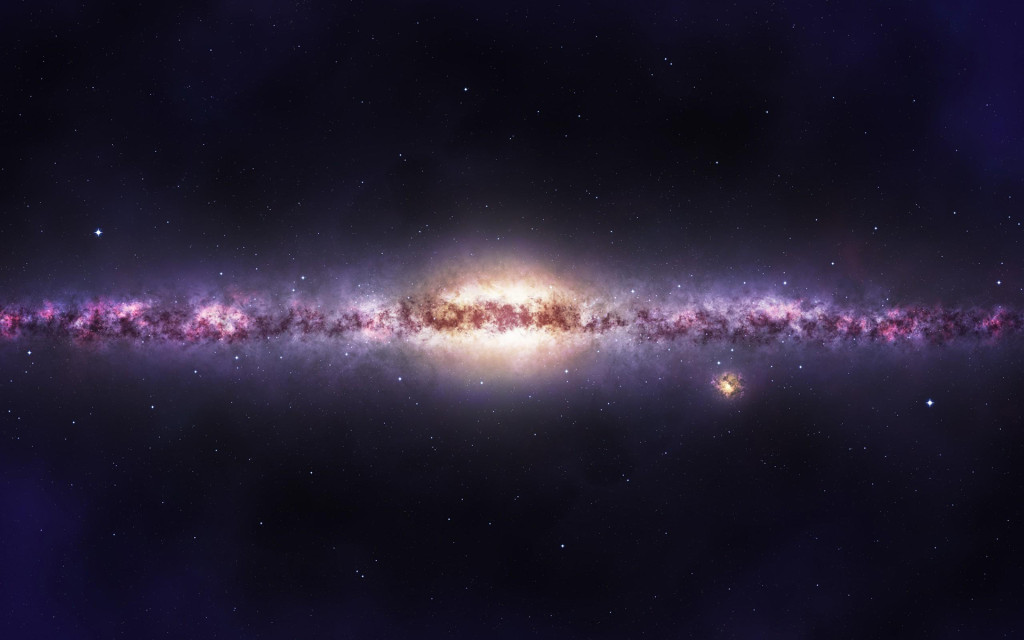 Эти функции позволят вам всесторонне создавать рекламные баннеры Facebook, посты Facebook и обложки временной шкалы Facebook. Попробуйте их, чтобы улучшить свое визуальное совершенство и создать удивительный эффект прямо сейчас.
Эти функции позволят вам всесторонне создавать рекламные баннеры Facebook, посты Facebook и обложки временной шкалы Facebook. Попробуйте их, чтобы улучшить свое визуальное совершенство и создать удивительный эффект прямо сейчас.Создайте фото для обложки Facebook
Почему стоит выбрать программу Fotor для создания обложек для Facebook?
Удобный инструмент для проектирования.Вместо того, чтобы смотреть длинные обучающие видеоролики, просто перетащите все необходимое. Даже новичок может быстро начать. Благодаря интуитивно понятному интерфейсу вы легко найдете нужные инструменты и элементы и мгновенно увидите результаты своего дизайна обложки для Facebook.
Экономьте время и деньги.Нет необходимости начинать с чистого листа. Используйте наши предварительно разработанные шаблоны фотографий для обложки Facebook, чтобы создать баннер Facebook за считанные минуты.
Правильный размер обложки Facebook. Кроме того, вам не нужно тратить много денег, чтобы нанять профессионального дизайнера. Просто откройте средство для создания обложек Fotor, и вы сможете сами создать обложку для Facebook.
Кроме того, вам не нужно тратить много денег, чтобы нанять профессионального дизайнера. Просто откройте средство для создания обложек Fotor, и вы сможете сами создать обложку для Facebook.Все наши баннеры на Facebook используют наилучший размер изображения. Вы можете свободно творить на нем. Не беспокойтесь о том, что неправильный размер обложки Facebook повлияет на эффект профиля.
Загрузите собственное изображение и логотип.Используйте собственные изображения продуктов и добавляйте логотип своей компании на обложку Facebook своего бизнес-аккаунта, продвигая свой бизнес.
Можно переключать другие форматы и размеры.Хотите использовать дизайн обложки Facebook в другом месте? Нажмите кнопку «Изменить размер», чтобы легко изменить его размер до любых других размеров, которые вам нужны.
Легко скачать и сохранить.На выбор доступны JPG, PNG, PDF и другие форматы сохранения.

Создайте фото для обложки Facebook
Как создать обложку для Facebook?
- Нажмите кнопку «Создать фото для обложки Facebook».
- Найдите «Шаблоны» в левом меню инструментов и выберите «Обложка Facebook».
- Затем вы можете выбрать один из сотен предустановленных шаблонов фотографий для обложки Facebook, чтобы ваш дизайн был на высоте.
- Или вы также можете загружать свои фотографии, перетаскивать их на холст и создавать свои собственные с нуля.
- Изменяйте и проектируйте, настраивайте, выбирая тексты, шрифты, наклейки, узоры, текстуры и фоновые рисунки. Не забывайте управлять наложениями, чтобы максимизировать визуальное воздействие вашей обложки.
- Сохраните обложку Facebook, затем выберите нужный формат и размер. Вы также можете поделиться им напрямую в социальных сетях.
Создайте фото для обложки Facebook
Часто задаваемые вопросы по фото для обложки Facebook
Какого размера фотографии для обложки Facebook?
Для компьютеров и настольных компьютеров идеальная обложка имеет размеры 820 пикселей в ширину и 312 пикселей в высоту.
 Для мобильной обложки Facebook идеальный размер — 640 пикселей в ширину и 360 пикселей в высоту. Если вы хотите использовать одно идеальное изображение, которое сочетается с обложками компьютера и смартфона, попробуйте использовать изображение размером 820 на 462 пикселя. Это удобный способ избежать того, чтобы Facebook автоматически настраивал ваши обложки меньше требуемых размеров и, как следствие, делал их размытыми. Оптимизируйте обложку Facebook с правильным размером. Попробуйте наш создатель обложки для Facebook прямо сейчас и забудьте об этом.
Для мобильной обложки Facebook идеальный размер — 640 пикселей в ширину и 360 пикселей в высоту. Если вы хотите использовать одно идеальное изображение, которое сочетается с обложками компьютера и смартфона, попробуйте использовать изображение размером 820 на 462 пикселя. Это удобный способ избежать того, чтобы Facebook автоматически настраивал ваши обложки меньше требуемых размеров и, как следствие, делал их размытыми. Оптимизируйте обложку Facebook с правильным размером. Попробуйте наш создатель обложки для Facebook прямо сейчас и забудьте об этом.Какие вдохновляющие цитаты лучше всего использовать на обложке Facebook?
- «То, что нас не убивает, делает нас сильнее».
- «Делай, что можешь, с тем, что имеешь, там, где ты есть».
- «Будь собой; все остальные уже взяты.»
- «Если не можешь делать великие дела, делай малые дела великим».
- «Верь и действуй так, как будто потерпеть неудачу невозможно».
Приходите и создайте свою собственную мощную обложку для Facebook с этими вдохновляющими цитатами в инструменте для создания обложек для Facebook от Fotor прямо сейчас!
Как получить идеи для обложки Facebook?
Фото обложки Facebook — самая важная часть страницы вашего профиля.


